Как да споделяте Google Календар
Google Calendar е страхотно приложение. Мога да осъществя достъп до него от всеки компютър, да го синхронизирам със смартфона си, да го синхронизирам с моето настолно приложение за електронна поща и много други. Той е лесен за използване и има много функции. Една от хубавите функции, които започнах да използвам едва наскоро, е споделянето на календар на Google .
Когато споделяте календар на Google , можете бързо да дадете контролиран достъп до вашите събития на колега, член на семейството или приятел. В тази статия ще ви покажа различните методи за споделяне на календар и ще дам някои съвети по пътя.
Обществен срещу частен календар
Първото нещо, което трябва да разберете, е разликата между публичен и частен календар. Частният календар е видим само за вас и това означава, че всички ваши събития ще се виждат само за вас.
Това означава, че ако създадете събитие с частен календар и след това се опитате да публикувате събитието и да изпратите на някого връзката, той няма да може да види събитието. Това е така, защото календарът е частен. Когато го направите публичен, можете да го споделите с отделни хора или с целия свят.
Когато календарът е публичен, ще можете да споделяте събития и да избирате различни нива на поверителност, което ще обясня по-долу. Най-добрият начин да разделите личните и обществените си календари е да създадете нов календар, който можете да споделяте с отделни хора или с всички.
Споделете календар
След като създадете нов календар или изберете съществуващ календар за споделяне, влезте в Google Календар(Google Calendar) и задръжте курсора на мишката върху календара.

Ще видите да се появят три малки вертикални точки, които ще ви дадат опциите за този конкретен календар. Ще искате да кликнете върху Настройки и споделяне( Settings and sharing) . Освен това знакът плюс до полето Добавяне на календар на приятел(Add a friend’s calendar) е мястото, където можете да добавите нов календар.

На следващия екран опциите за споделяне са в средата на страницата. Има разрешения за достъп(Access permissions) , които ви позволяват да направите целия календар публичен. Повечето обществени календари са от организации като училища, университети и др.
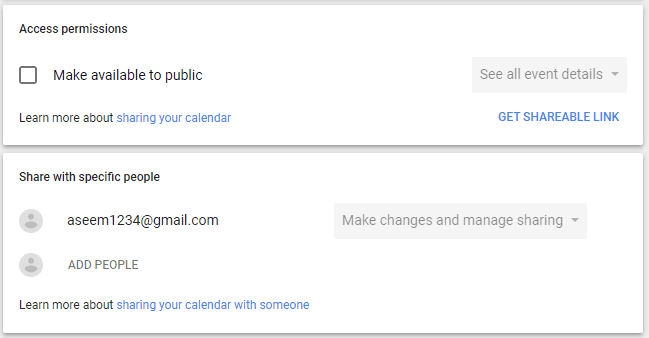
Когато поставите отметка в квадратчето Направи достъпно за обществеността(Make available to public) , ще получите предупреждение, което показва, че целият свят ще може да види календара ви. Също така ще можете да избирате между See only free/busy (hide details) и Вижте всички подробности за събитието(See all event details) .
Ако трябва да споделите календара си само с няколко души, по-лесно е да ги добавите в секцията Споделяне с конкретни хора(Share with specific people) . Щракнете върху ДОБАВЯНЕ НА ХОРА(ADD PEOPLE) и въведете имейл адреса на човека, с когото искате да споделите календара.

Можете също да изберете разрешения, които потребителят трябва да има: See only free/busy (hide details) , Преглед на всички подробности за събитието( See all event details) , правете промени в събитията( make changes to events ) и правете промени и управлявайте споделянето(make changes and manage sharing) .
Тук трябва да обърнете внимание на едно нещо. Ако споделяте с конкретни хора, те също трябва да използват Google Календар(Google Calendar) . Ако искате да споделите календара си с някой, който не използва Google Календар(Google Calendar) , единствената опция, която имате, е да направите календара публичен.
Поканата ще бъде изпратена и потребителят просто трябва да щракне върху връзката и вашият календар вече ще се покаже в неговия списък с календари. След като направите календар публичен, можете да започнете да добавяте събития към календара. Ще забележите също, че всяко събитие има своя собствена опция за видимост: публична(Public) или частна(Private) .
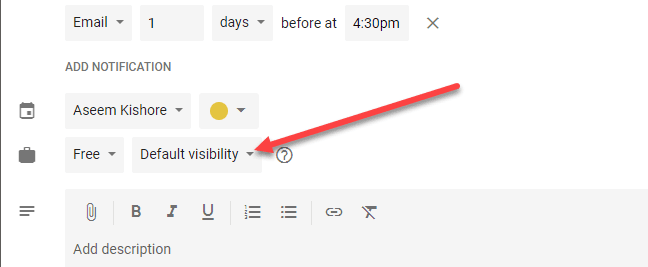
В зависимост от това как е споделен календарът ви ( Частен(Private) , Само с конкретни хора или Обществен(Public) ), хората ще видят събитието като заето(busy) или ще могат да видят всички подробности за събитието. Google има пълна страница, която ви превежда през всички различни комбинации(all the different combination) от опции тук, което може да бъде малко объркващо. Например, ако календарът ви е публичен, но изберете частен за отделно събитие, тогава той ще показва само този часови блок като зает, но никой няма да може да види името на събитието или подробности.
Има и опция, която се показва понякога наричана Само аз(Only Me) . Това събитие няма да се вижда от никого освен вас и дори няма да се показва като заето.
В този момент можете да започнете да каните хора на вашите събития. След като създадете събитие, можете да кликнете върху него в Google Календар(Google Calendar) и след това да кликнете върху трите вертикални точки.

Една от опциите трябва да бъде Публикуване на събитие(Publish event) . Ще трябва да изберете да копирате някакъв HTML код, който след това да поставите в уебсайт или просто да копирате URL адрес(URL) , който след това можете да изпратите по имейл или да споделите в сайтове за социални медии и т.н.

Можете също да кликнете върху иконата на молив(Pencil) вляво, за да редактирате събитието и да добавите гости от дясната страна.

Можете да изберете дали гостите могат да променят събитието, да канят други на събитието или да видят списъка с гости.
Така че това са почти всички начини, по които можете да споделяте своя календар и събития в Google с други хора или с целия свят. Може да е малко объркващо, но след като си поиграете с настройките, не е трудно да разберете. Наслади се!
Related posts
Как да използвате Google Календар: 10 професионални съвета
Защо Google Calendar е най-добрата услуга за онлайн календар
Как да използвате семейния календар на Google, за да поддържате семейството си навреме
2 преки пътища в адресната лента на Chrome за създаване на събития в Google Календар
Как да вградите Google Календар във вашия уебсайт
Какво е показател и измерение в Google Analytics?
Как да заявите бизнес в Google
Как да прегледате вашата история на търсене в Google Maps
Как да премахнете изпращането на имейл в Gmail
Как да настроите гласова поща в Google Voice
9 скрити функции в Google Maps, които трябва да проверите
Как да анулирате или поставите на пауза абонамент за YouTube Premium
Как да използвате SUMIF в Google Sheets
20-те най-добри добавки и разширения за Gmail за опитни потребители на имейл
8 съвета за търсене в Google: Винаги намирайте това, което търсите
Как да филтрирате в Google Таблици
Какво представляват известията от Google за излагане на опасност за COVID Protection?
Как работи алгоритъмът на YouTube?
7-те най-добри добавки за Gmail
Какво е приложението Google и как да го използвам
